Todos nos frustramos cuando una señal de Wi-Fi está cerca pero está fuera del alcance de nuestro dispositivo. A veces, el router Wi-Fi no cubre toda la casa y es aquí donde entran en juego los repetidores o extensores de Wi-Fi. Puedes comprarlos por separado o puedes ampliar el alcance de Wi-Fi usando tu dispositivo Android.
Para aquellos que no lo sepan, se utiliza un repetidor de Wi-Fi para ampliar el área de cobertura de su red de Wi-Fi. Funciona recibiendo su señal Wi-Fi existente, amplificándola y luego transmitiendo la señal potenciada.

La función de repetidor Wi-Fi no está presente en los dispositivos Android de forma predeterminada, pero algunos fabricantes la están incluyendo en sus próximos modelos. Samsung introdujo la función de compartir Wi-Fi con el Galaxy S7 y el Galaxy S7 Edge y también está presente en el Galaxy S8 y el Galaxy S8 Plus.Del mismo modo, el Huawei»s Honor 6X viene con esta función, denominada Wi-Fi Bridge .
Entonces, ¿cómo puedes convertir tu smartphone en un repetidor Wi-Fi? Bueno, hay dos aplicaciones increíbles para eso.Vamos a verlas en detalle.
Otras Historias : 5 maneras de mejorar tu señal Wi-Fi
Tabla de contenidos [mostrar]
Paso 1 . Diríjase a Google Play Store y descargue la aplicación NetShare-no-root-tethering.
Paso 2. Cuando abras la aplicación, verás la pestaña Compartir conexión a Internet . Haz clic en el botón para activarla. Esto básicamente repite la señal Wi-Fi a la que estás conectado.
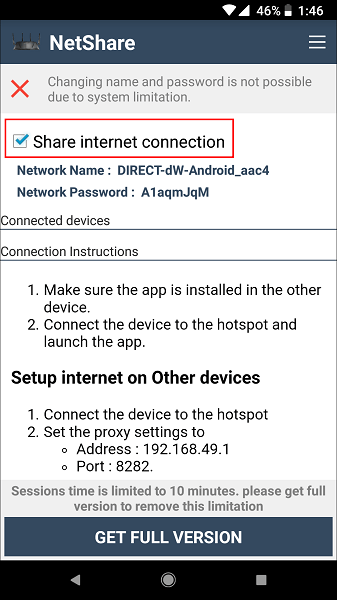
Paso 3. Hay que tener en cuenta que no se puede cambiar el nombre ni la contraseña. El nombre de la nueva red Wi-Fi que se transmite desde tu teléfono será el Nombre de la red que se muestra en la aplicación. La clave Wi-Fi será la de la contraseña de red .
Paso 4 . Una vez que introduzcas la contraseña, intenta conectarte a la red Wi-Fi. Esto fallará porque todavía tienes que introducir los ajustes del proxy.
Paso 5 . Si utilizas el repetidor Wi-Fi en un PC con Windows, tendrás que cambiar la configuración del proxy. Dirígete a Panel de control> Red e Internet .Ve a Opciones de Internet y luego Conexiones . Haz clic en la opción Configuración de LAN a continuación.
Paso 6 .En la casilla Address , introduce 192.168.49.1 e introduce 8282 en la casilla Port .
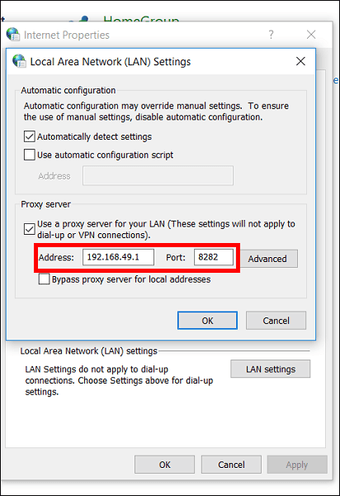
Paso 7 . Guarde la configuración y pruebe su conexión. Ahora tendrá acceso a la red Wi-Fi transmitida desde su teléfono Android.
Hay que tener en cuenta que esta aplicación permite una sesión limitada de 10 minutos de forma gratuita. Para poder utilizar la versión completa, tendrá que comprar la aplicación 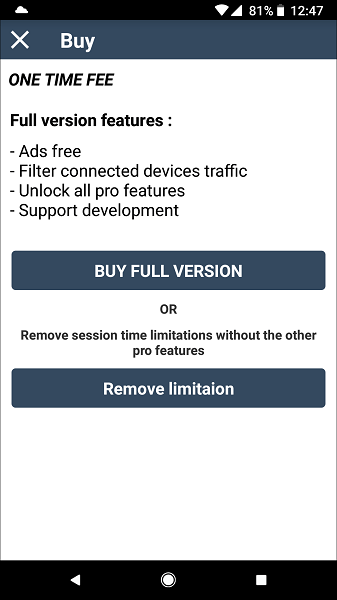
La versión completa tiene un precio de 650 rupias y viene con otras características profesionales como gráficos y sin anuncios. También puedes eliminar la restricción de 10 minutos comprando la aplicación por 520 rupias.
Véase también : Cómo ampliar la red Wi-Fi utilizando un router antiguo como repetidor
Si no quieres las características adicionales de esta aplicación, hay otra en el Play Store llamada Net Share. Esto también convierte tu teléfono Android en un repetidor Wi-Fi.
Veamos cómo funciona Net Share.
Nota importante : Las direcciones IP y los números de puerto mencionados para ambas aplicaciones funcionan para todas las PC con Windows.
2. 2. Participación neta
Paso 1 . Descargue la aplicación Net Share.
Paso 2 . Una vez que abras la aplicación, toca el botón Start Sharing en la parte inferior.
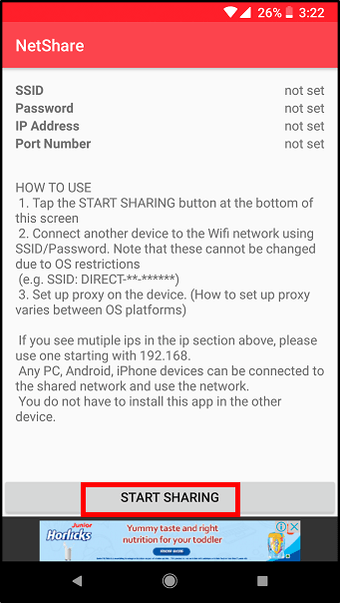
Paso 3 . Conecta tu dispositivo usando el SSID y la contraseña mencionados en la aplicación.
Paso 4. En el caso de un PC con Windows, deberás dirigirte a Panel de control> Red e Internet .Ve a Opciones de Internet y luego Conexiones . Haz clic en la opción Configuración de LAN a continuación.
Paso 5 . Cambiar la dirección a 192.168.49.1 e introducir 44355 en la casilla Port .
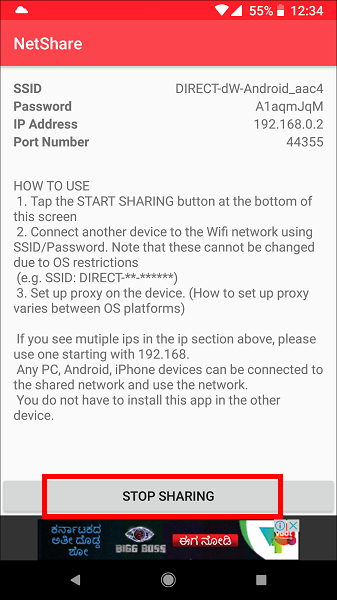
Haga más con su Android!
En mi caso, ambas aplicaciones funcionaron sin ningún problema.Sin embargo, me di cuenta de que perdía la conexión Wi-Fi de mi portátil con Windows bastante a menudo con la aplicación Net Share. Sin embargo, se volvía a conectar inmediatamente.